文章详情页
win10系统设置允许桌面应用访问麦克风的方法
浏览:56日期:2023-03-23 09:28:46
电脑拥有很多版本的操作系统,其中win10系统是目前使用得最多的一款操作系统,它对性能以及功能进行了优化升级,所以使用起来更加的稳定。我们在使用这款操作系统的过程中,有时候会使用一些直播或者视频软件,在这过程中就需要使用麦克风。但是有的小伙伴会发现没有对麦克风进行授权,在这种情况下就需要在电脑中开启相关的设置。那么接下来小编就给大家详细介绍一下win10系统设置允许桌面应用访问麦克风的具体操作方法,有需要的朋友可以看一看并收藏起来。

1.首先打开电脑,我们点击电脑桌面左下角的开始图标按钮打开开始菜单,我们在菜单左侧找到齿轮状的设置按钮并点击即可。
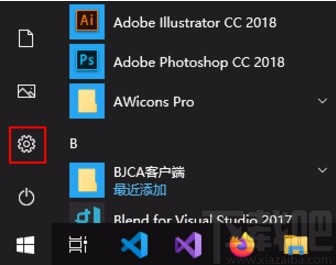
2.然后界面上就会出现一个设置页面,我们在页面上找到“隐私”选项,点击它即可进入到隐私页面。
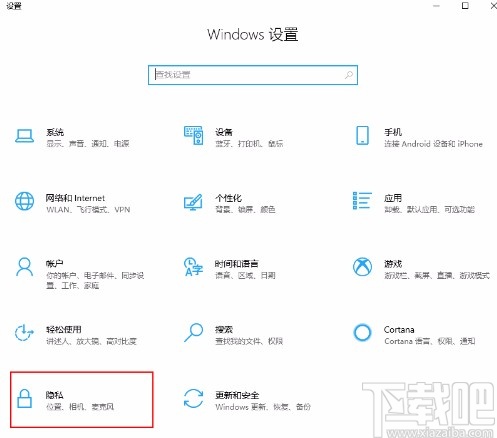
3.接着在隐私页面中,我们在页面左侧找到“麦克风”选项,点击该选项就可以进行下一步操作。
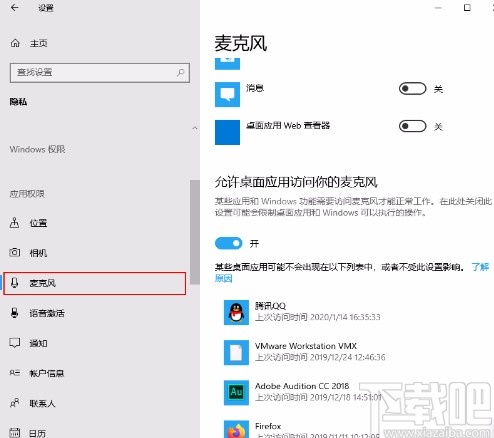
4.最后在界面上就可以查看到“允许桌面应用访问你的麦克风”选项,点击该选项下方的开关按钮将其打开,即可成功完成全部的操作步骤。
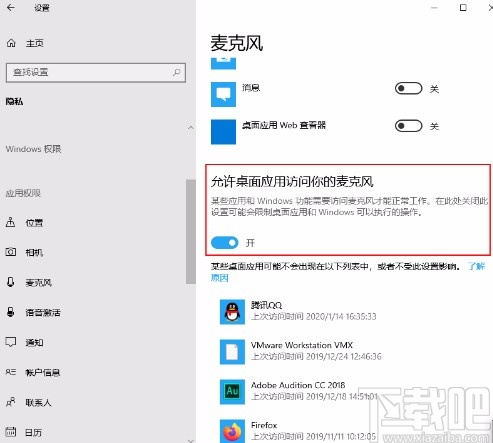
以上就是小编给大家整理的win10系统设置允许桌面应用访问麦克风的具体操作方法,方法简单易懂,有需要的朋友可以看一看,希望这篇教程对大家有所帮助。
相关文章:
排行榜

 网公网安备
网公网安备